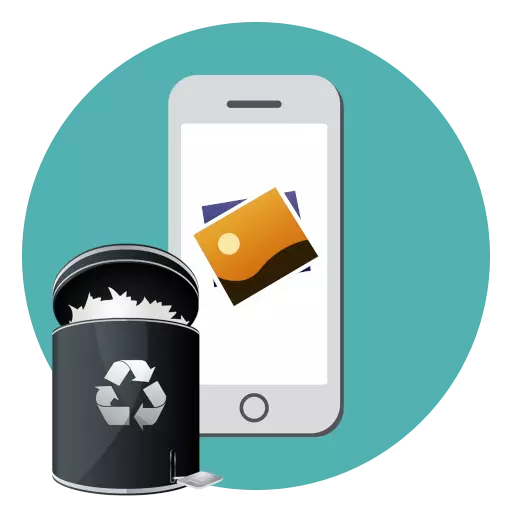
ከጊዜ በኋላ, iPhone አብዛኛዎቹ ተጠቃሚዎች እንደ ደንብ, እንደ ደንብ "ይበሉ" የሚለውን ፎቶዎችን ጨምሮ አላስፈላጊ መረጃዎች ናቸው. ዛሬ የተከማቹትን ስዕሎች ሁሉ በቀላሉ እና በፍጥነት እንዴት እንደምንወገድ እንነግራለን.
በ iPhone ላይ ሁሉንም ፎቶዎች ይረዱ
ከዚህ በታች ከስልክ በታች ፎቶዎችን ለመሰረዝ ሁለት መንገዶችን እንመለከታለን: - በአፕል መሣሪያው በኩል እና የኢንደር ፕሮግራሙን የሚጠቀም ኮምፒተርን በመጠቀም.ዘዴ 1: iPhone
እንደ አለመታደል ሆኖ አንድ iPhone ሁሉንም ጥይቶች በሁለት ጠቅታዎች ውስጥ ለማስወገድ የሚያስችል ዘዴ አይሰጥም. ብዙ ምስሎች ካሉ የተወሰነ ጊዜ ማሳለፍ ይኖርብዎታል.
- የፎቶግራፍ ማመልከቻውን ይክፈቱ. በመስኮቱ ታችኛው ክፍል, ወደ "ፎቶ" ትሩ ይሂዱ, ከዚያ "በመምረጥ" ቁልፍን ዙሪያ የላይኛው ቀኝ ጥግ ላይ መታ ያድርጉ.
- አስፈላጊ ስዕሎችን ይምረጡ. የመጀመሪያውን ምስል ከጣትዎ ከወሰዱ እና የቀረውን ሲያጎድሉ ወደ ታች መጎተት ይጀምሩ. እንዲሁም በአንድ ቀን ውስጥ የተወሰዱትን ምስሎች በፍጥነት መመደብ ይችላሉ - ለዚህ, "ምረጥ" ቁልፍን መታ ያድርጉ.
- ሁሉንም ወይም የተወሰኑ ምስሎች ሲጠናቀቁ በዝቅተኛው ቀኝ ጥግ ውስጥ ካለው ቆሻሻ ቅርጫት ጋር አዶውን ይምረጡ.
- ምስሎች ወደ ቅርጫት ይወሰዳሉ, ነገር ግን ከስልክ ገና አልተሰረዙም. ፎቶዎችን ለዘላለም ለማስወገድ, "አልበሞች" ትሩን እና ታች "በቅርብ ጊዜ ተሰር .ል" ን ይምረጡ.
- "ይምረጡ" ቁልፍን መታ ያድርጉ እና ከዚያ "ሁሉንም ነገር ሰርዝ". ይህንን ተግባር ያረጋግጡ.
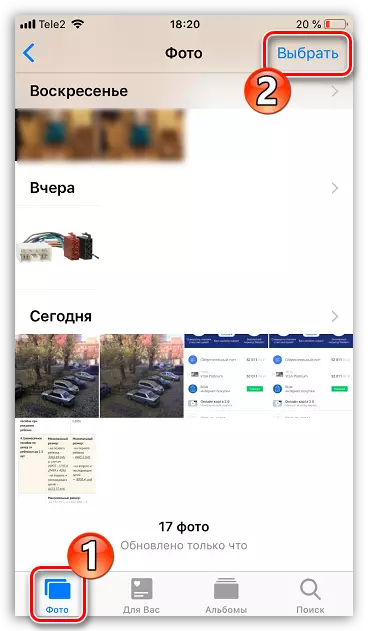

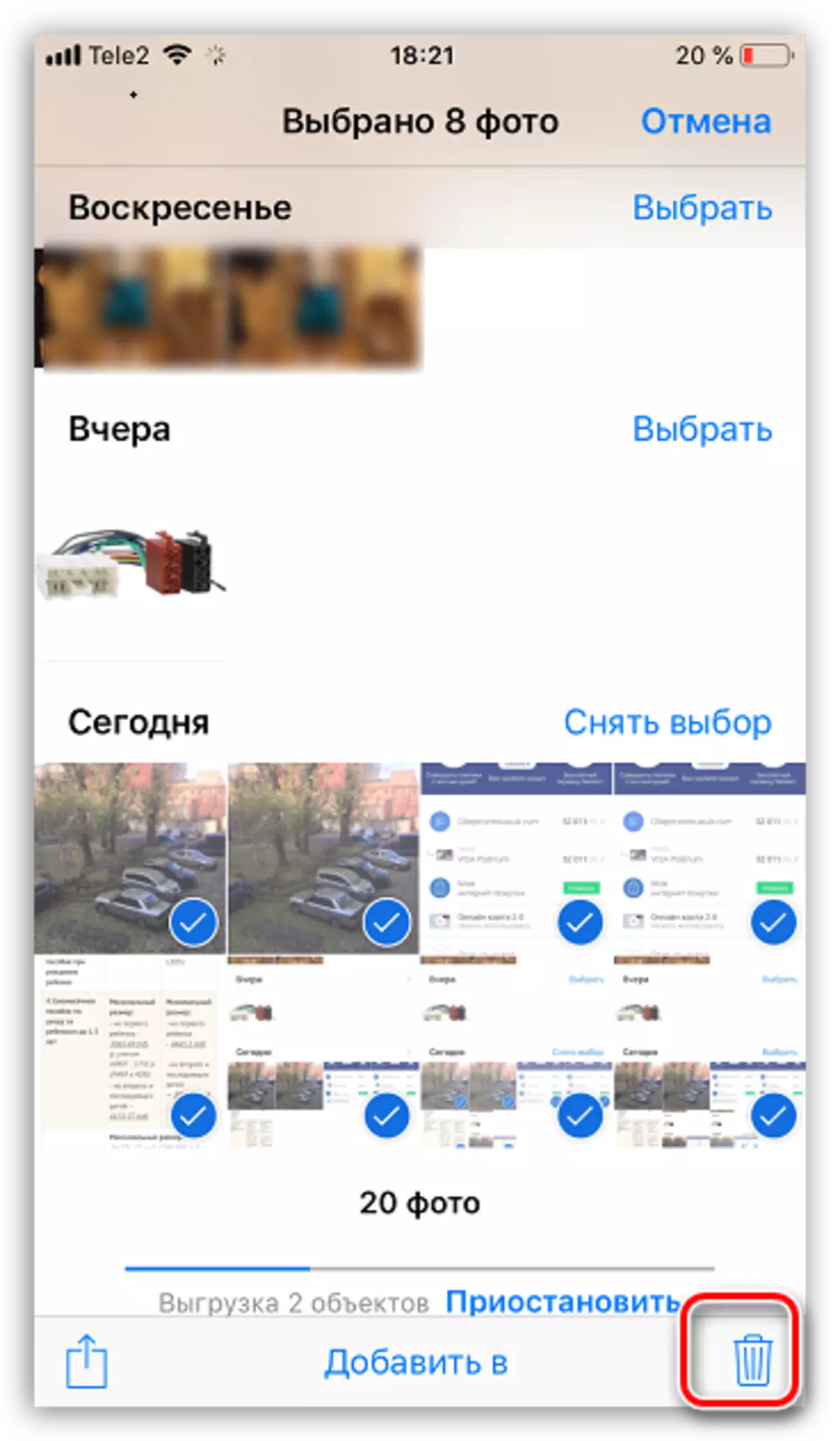
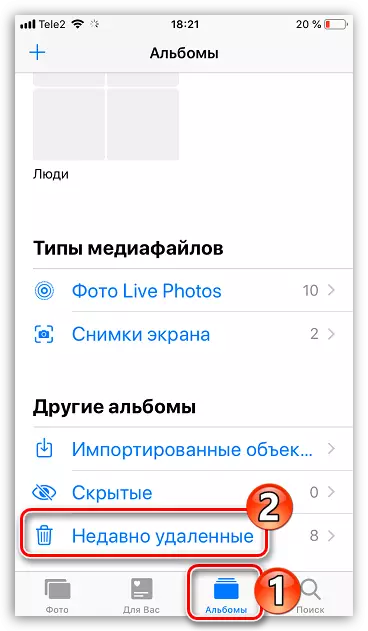

ከፎቶዎች በተጨማሪ ከስልክ እና ከሌሎች ይዘቶች ማስወገድ ካለብዎ በተወሰነ ደረጃ የተሟላ ዳግም ማስጀመር ያስፈልግዎታል, መሳሪያውን ወደ ፋብሪካው ሁኔታ ይመልሳል.
ተጨማሪ ያንብቡ-ሙሉ ዳግም ማስጀመር iPhone እንዴት እንደሚወጡ
ዘዴ 2: ኮምፒተር
ብዙውን ጊዜ, ወዲያውኑ ሁሉም ምስሎች ኮምፒተርን በመጠቀም ኮምፒተርን ለመጠቀም የበለጠ ጠቃሚ ናቸው, ምክንያቱም በዊንዶውስ ኤክስፕሎረር ወይም የቲዩኒዎች መርሃግብሩ በጣም በፍጥነት ሊከናወኑ ይችላሉ. ቀደም ሲል, ኮምፒተርን በመጠቀም ከ iPhone ምስሎችን በማስወገድ ላይ በዝርዝር ተነጋገርን.
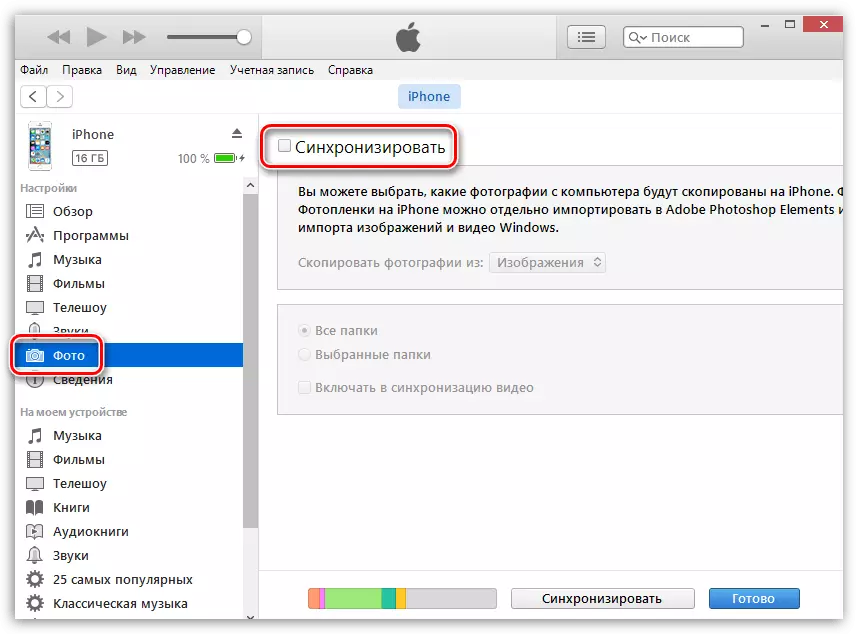
ተጨማሪ ያንብቡ-ከ iPhone በኩል ፎቶዎችን ከ iPhone በኩል እንዴት እንደሚጠቁሙ
አላስፈላጊ ከሆኑ ፎቶዎች ጨምሮ iPhone በየጊዜው ማጽዳት አይርሱ - ከዚያ ነፃ ቦታ እጥረት ወይም የመሳሪያውን አፈፃፀም ጊዜን በጭራሽ አያገኙም.
